
Säkerhetsläge kan hjälpa dig felsöka din Android,men ibland måste du torka av allt och återställa enheten till dess fabrikstillstånd. Men om du inte kan utföra en normal fabriksåterställning - säg om din telefon inte startar ordentligt - kan du göra det via Android: s återställningsmiljö.
Se till att du har säkerhetskopierade viktiga datainnan du gör en återställning. Detta inkluderar dina Google Authenticator-intyg som går förlorade under återställningen. Inaktivera först tvåfaktorautentisering på dina konton annars kommer du att få några problem efteråt.
Om säkert läge inte hjälper till att fixa din enhet kan du utföra en hård återställning genom att starta upp till ett speciellt återställningsläge. Kontrollera först att din enhet är helt stängd.
Tryck och håll ned rätt knappar för att starta enheten i återställningsläge. Detta kommer att variera från enhet till enhet. Här är några exempel:
- Nexus 7: Volume Up + Volume Down + Power
- Samsung Galaxy S3: Volume Up + Home + Power
- Motorola Droid X: Home + Power
- Enheter med kameraknappar: Volym upp + kamera
Liknande enheter kommer sannolikt att använda liknande tangentkombinationer. Till exempel använder Nexus 4 också Volume Up + Volume Down + Power.
Om din enhet inte finns på den här listan och ingen av metoderna ovan fungerar, gör en Google-sökning efter namnet på din enhet och "återställningsläge" - eller titta i enhetens handbok eller supportsidor.
Släpp knapparna när enheten är påslagen. Du kommer att se en bild av en Android liggande på ryggen med bröstet öppet och internerna avslöjade.
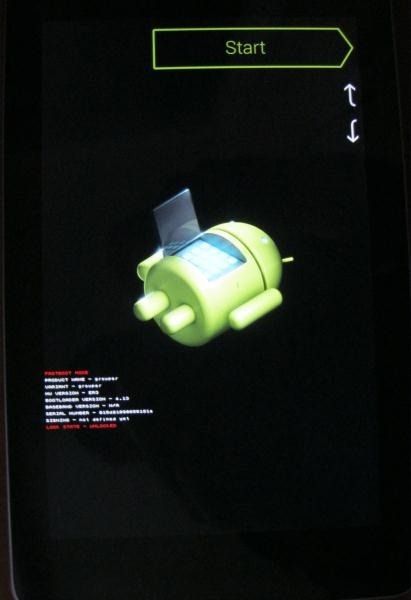
Tryck på Volym upp och Volym ned knapparna för att bläddra igenom alternativen tills du ser Återställningsläge på skärmen.

Tryck på strömbrytaren för att starta om i återställningsläget. Du kommer snart se en Android med en röd triangel.

Håll ner strömbrytaren och tryck på Volym upp. Android-systemåterställningsmenyn visas högst upp på skärmen.
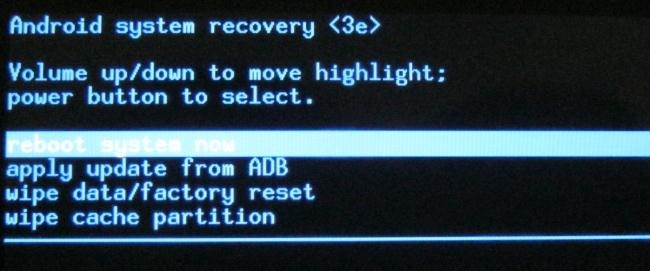
Välj torka data / fabriksinställning med volymknapparna och tryck på strömbrytaren för att aktivera den.
Välj Ja - radera all användardata med volymknapparna och tryck på Power. Din enhet återställs till fabrikstillstånd och alla dina data raderas.

Om din enhet fryser när som helst, håll ner strömbrytaren tills den startar om.
Om fabriksåterställningsprocessen inte fixar dinproblem - eller fungerar inte alls - det är troligt att det finns ett problem med din enhets hårdvara. Om det fortfarande är under garanti, bör du fixa det eller byta ut det.
(Det finns ett undantag från detta: Om du har blinkat anpassade ROM-skivor och rotat med din enhets program på låg nivå är det möjligt att du kunde ha skrivit över programvaran för återhämtning av lager. I det här fallet är det möjligt att du har ett mjukvaruproblem och inte ett hårdvaruproblem.)








